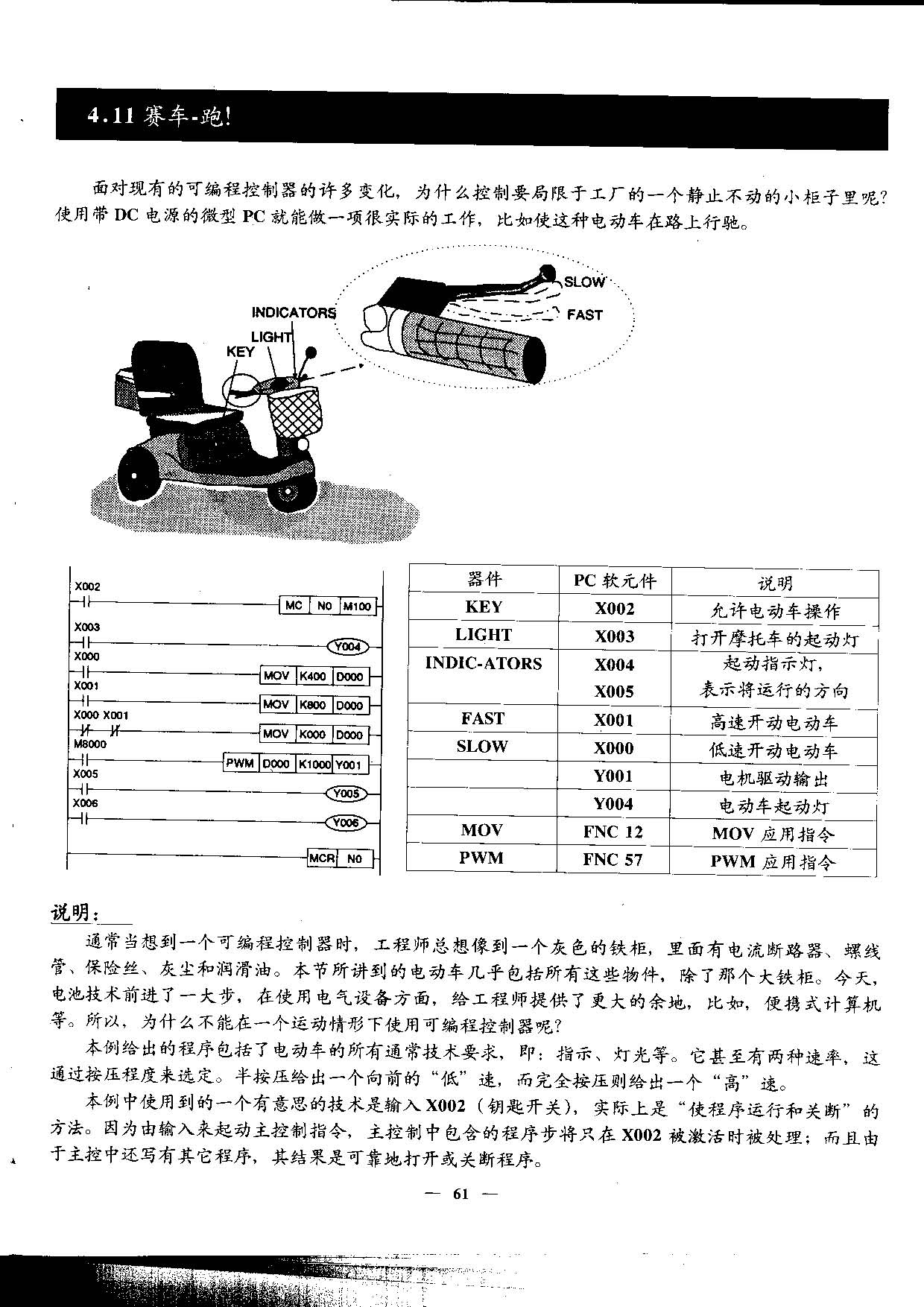
引言
三菱PLC程序下载是工业自动化系统中一项关键任务。它允许工程师更新、修改和备份PLC程序,从而确保系统的正常运行。本文将提供一个分步指南,详细介绍如何执行三菱PLC程序的读取和写入。先决条件
在开始下载过程之前,您需要准备好以下设备和软件:三菱PLCUSB编程电缆三菱编程软件(例如GX Works3)步骤1:连接PLC和计算机
使用USB编程电缆将PLC连接到计算机。确保电缆已牢固连接,并且PLC已通电。步骤2:打开编程软件
在计算机上打开三菱编程软件(例如GX Works3)。软件将自动检测PLC并建立连接。步骤3:确认连接
在软件的主窗口中,单击“连接”按钮。软件将显示PLC的信息,例如型号、IP地址和固件版本。这将确认连接已成功建立。步骤4:读取PLC程序
要读取PLC程序,请单击菜单栏中的“传输”选项卡。然后选择“PLC到PC”选项。软件将提示您选择保存程序文件的位置。步骤5:保存PLC程序
选择保存位置后,单击“保存”按钮。软件将开始从PLC读取程序并将其保存到计算机上。读取过程可能需要几分钟,具体取决于程序的大小。步骤6:编辑PLC程序(可选)
一旦程序被读取到计算机上,您就可以使用编程软件对程序进行编辑。如果您需要对程序进行修改,请执行必要的更改。步骤7:写入PLC程序
要将编辑后的程序写入PLC,请单击菜单栏中的“传输”选项卡。然后选择“PC到PLC”选项。软件将提示您选择要写入的程序文件。步骤8:确认写入
选择程序文件后,单击“写入”按钮。软件将开始将程序写入PLC。写入过程可能需要几分钟,具体取决于程序的大小。步骤9:断开连接
程序写入完成后,单击菜单栏中的“连接”选项卡。然后选择“断开”选项。软件将断开与PLC的连接。故障排除
在下载PLC程序时,您可能会遇到一些问题。以下是一些常见问题及其解决方案:无法连接到PLC:确保PLC已通电,并且USB编程电缆已牢固连接。读取或写入错误:检查程序文件是否已损坏或不完整。还应确保编程软件与PLC的版本兼容。程序大小超过PLC内存:检查PLC的内存大小,并确保程序大小不超过该限制。结论
通过遵循本指南中的步骤,您可以轻松地读取、编辑和写入三菱PLC程序。通过定期维护和更新PLC程序,您可以确保工业自动化系统的可靠性和效率。线准备好编程电缆,程序编好后变换一下,第一次要确定COM口 菜单上选“在线” ”传输设置“出现一个界面 点击串行。 点击通信测试程序下载先把PLC上的RUN拨上STOP打开”在线““PLC写入”选中MAIN PLC参数 点击开始执行。
本文原创来源:电气TV网,欢迎收藏本网址,收藏不迷路哦!








添加新评论